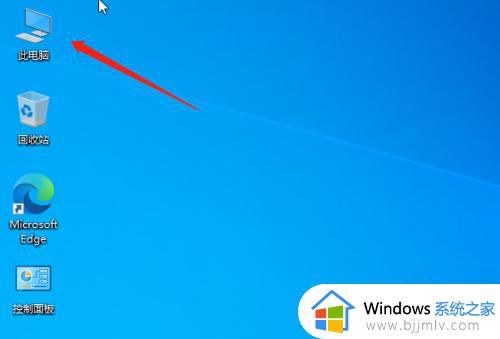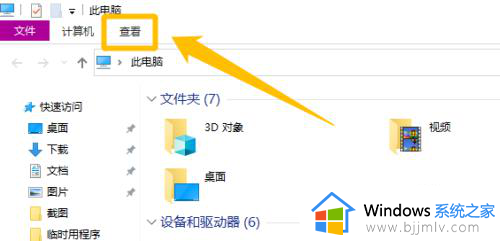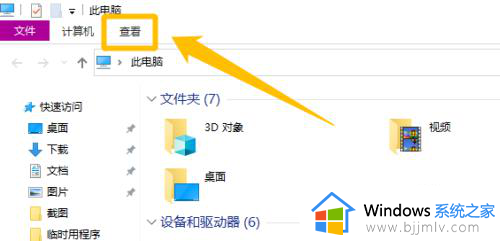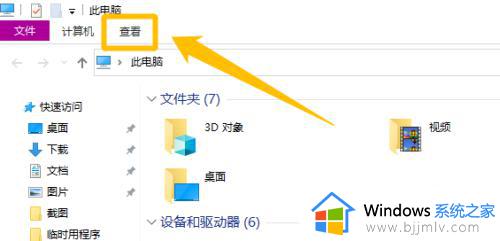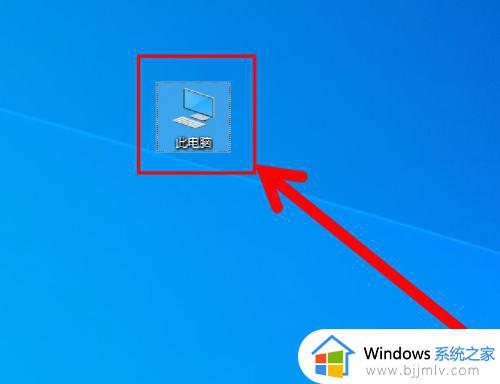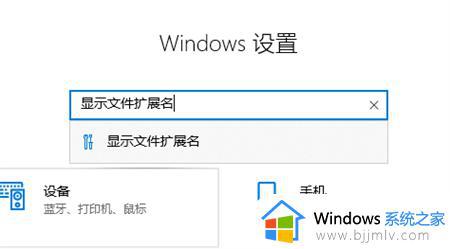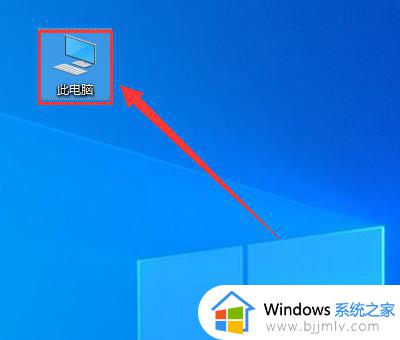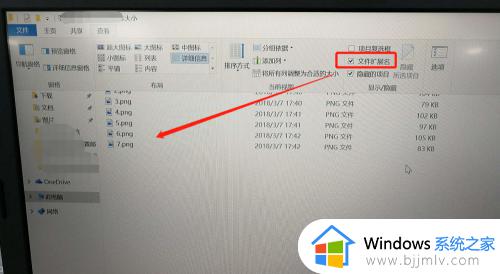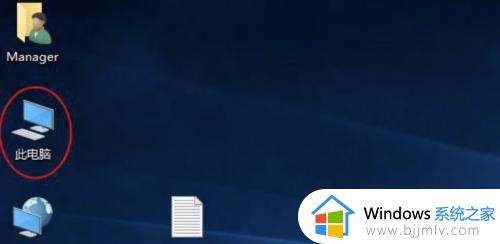win10显示文件后缀设置方法 win10后缀名隐藏了怎么打开
更新时间:2023-04-17 09:53:01作者:runxin
基本上在win10电脑中保存的各种文件都会有相应的后缀名,用户想要打开一些未知文件时可以通过后缀格式来寻找打开方式,不过在win10系统中通常时默认将文件后缀名隐藏的,那么win10后缀名隐藏了怎么打开呢?今天小编就给大家讲解一下win10显示文件后缀设置方法。
具体方法:
1、首先第一步我们先打开一个文件夹,可以看到文件夹中的文件并没有显示后缀名,如下图中所示。
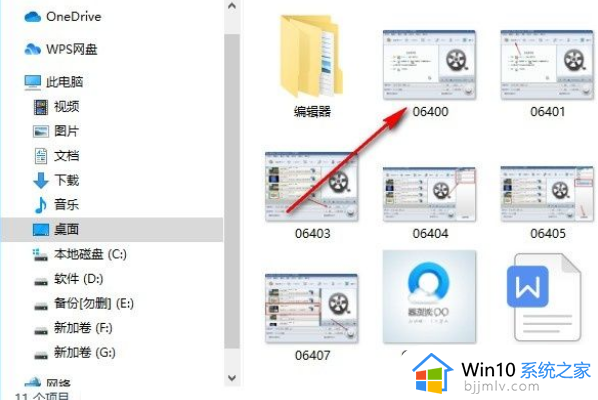
2、接下来下一步我们需要点击上方的查看按钮,点击之后打开查看相关的设置面板,如下图中所示。
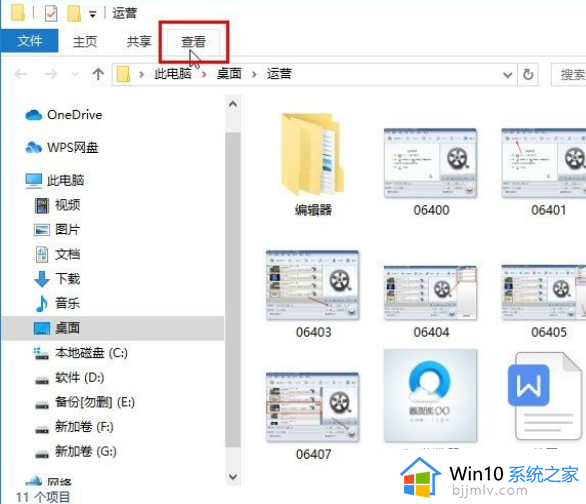
3、打开查看面板之后,下一步我们就可以在查看面板中找到“文件扩展名”这个选项了,也就是文件后缀名,需要勾选这个选项。
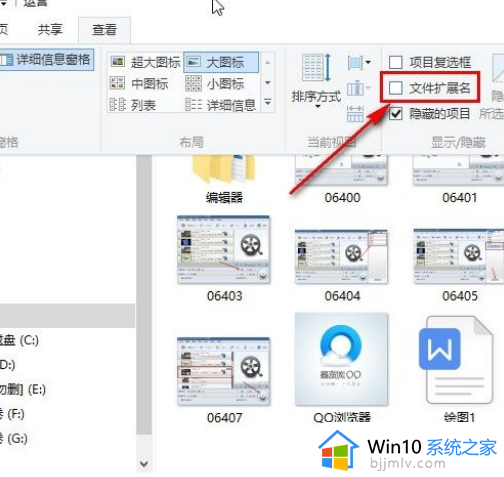
4、点击勾选这个功能之后可以看到文件夹中的文件名称上立即就出现文件对应的类型后缀名了,如下图中所示。
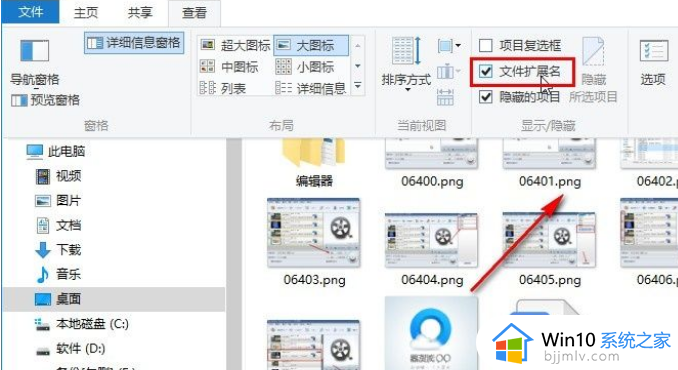
5、最后在电脑桌面上的文件也可以看到对应的文件后缀,如下图中所示。
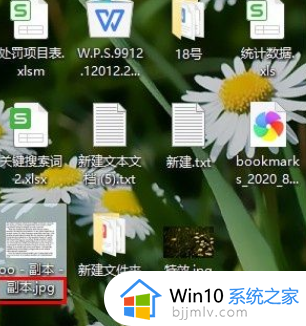
上述就是小编告诉大家的win10显示文件后缀设置方法全部内容了,还有不清楚的用户就可以参考一下小编的步骤进行操作,希望能够对大家有所帮助。